تنظیم رمز برای آیفون یکی از اولین و مهم ترین اقدامات برای حفظ امنیت دستگاه شما محسوب می شود. اپل روش های مختلفی را برای محافظت از آیفون ارائه کرده است. امنیت دستگاه های هوشمند، به ویژه آیفون، یکی از مهم ترین دغدغه های کاربران در دنیای دیجیتال است. تنظیم رمز عبور قوی و استفاده از قابلیت های امنیتی مانند فیس آیدی و تاچ آیدی می تواند از اطلاعات شخصی شما در برابر دسترسی های غیرمجاز محافظت کند. در این مقاله آموزشی، به طور جامع و با جزئیات توضیح می دهیم که چگونه می توانید برای آیفون خود رمز بگذارید، از قابلیت های امنیتی مختلف استفاده کنید و نکات مهم برای افزایش امنیت دستگاه را رعایت کنید. این راهنما برای تمامی کاربران، از مبتدی تا حرفه ای، مناسب است و با رعایت اصول سئو نگارش شده تا به راحتی در موتورهای جستجو یافت شود.
چرا تنظیم رمز برای آیفون ضروری است؟
آیفون ها حاوی اطلاعات حساس مانند عکس ها، پیام ها، اطلاعات بانکی و ایمیل های شخصی هستند. بدون رمز عبور مناسب، در صورت گم شدن یا سرقت دستگاه، این اطلاعات در معرض خطر قرار می گیرند. رمز عبور به عنوان اولین لایه امنیتی عمل می کند و از دسترسی غیرمجاز جلوگیری می کند. علاوه بر این، اپل قابلیت های پیشرفته ای مانند فیس آیدی و تاچ آیدی را ارائه داده است که در کنار رمز عبور، امنیت دستگاه را به سطح بالاتری می رسانند. تنظیم یک رمز قوی نه تنها از داده های شما محافظت می کند، بلکه آرامش خاطر را به شما هدیه می دهد.
انواع رمز عبور در آیفون
اپل گزینه های مختلفی برای تنظیم رمز عبور ارائه می دهد تا کاربران بتوانند بر اساس نیاز و راحتی خود یکی را انتخاب کنند. در ادامه، انواع رمزهای عبور موجود در آیفون را معرفی می کنیم:
- رمز عددی 6 رقمی: این نوع رمز پیش فرض است و از 6 عدد تشکیل شده است. این رمز تعادل خوبی بین امنیت و سادگی ارائه می دهد.
- رمز عددی 4 رقمی: گزینه ای ساده تر برای کسانی که رمز کوتاه تر را ترجیح می دهند، اما امنیت کمتری نسبت به رمز 6 رقمی دارد.
- رمز عددی سفارشی: این گزینه به شما امکان می دهد تعداد ارقام دلخواه را انتخاب کنید، مثلاً 8 یا 10 رقم، که امنیت بیشتری فراهم می کند.
- رمز الفبایی-عددی: ترکیبی از حروف، اعداد و نمادها که بالاترین سطح امنیت را ارائه می دهد، اما به خاطر سپردن آن ممکن است دشوارتر باشد.
علاوه بر رمز عبور، می توانید از فیس آیدی (تشخیص چهره) یا تاچ آیدی (تشخیص اثر انگشت) استفاده کنید که به عنوان روش های بیومتریک، جایگزین یا مکمل رمز عبور هستند.
آموزش گام به گام تنظیم رمز عبور برای آیفون
برای تنظیم رمز عبور در آیفون، مراحل زیر را به دقت دنبال کنید. این راهنما بر اساس آخرین نسخه iOS (تا تاریخ 30 آوریل 2025) تنظیم شده است:
مرحله 1: ورود به تنظیمات آیفون
ابتدا اپلیکیشن Settings (تنظیمات) را در صفحه اصلی آیفون خود باز کنید. این اپلیکیشن با آیکون چرخ دنده خاکستری قابل شناسایی است.
مرحله 2: انتخاب گزینه امنیتی
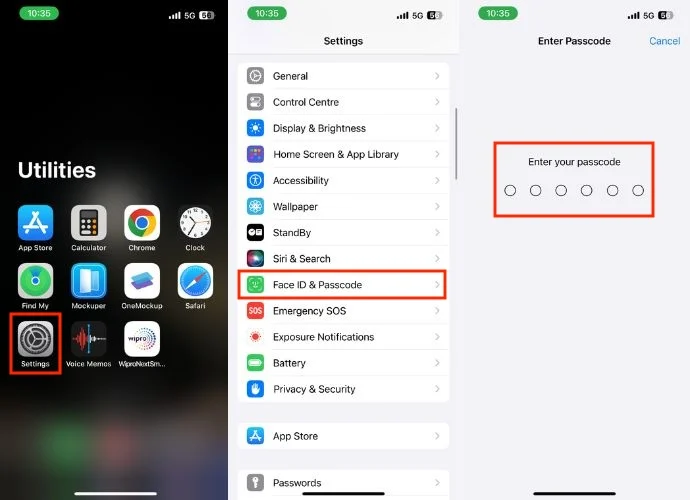
در منوی تنظیمات، به پایین اسکرول کنید و بسته به مدل آیفون خود، یکی از گزینه های زیر را انتخاب کنید:
- Face ID & Passcode (برای آیفون های مجهز به فیس آیدی)
- Touch ID & Passcode (برای آیفون های مجهز به تاچ آیدی)
- Passcode (برای مدل های قدیمی تر بدون قابلیت بیومتریک)
مرحله 3: فعال سازی رمز عبور
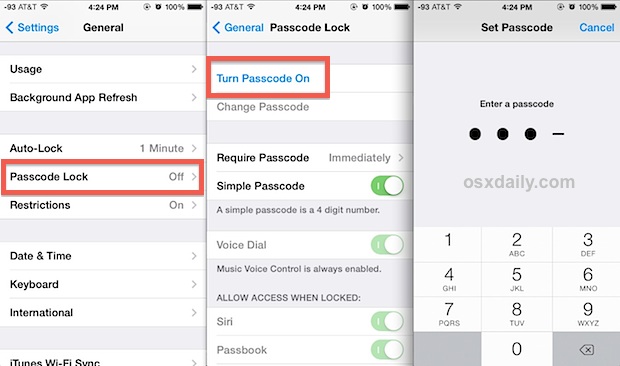
در صفحه بازشده، روی گزینه Turn Passcode On ضربه بزنید. اگر قبلاً رمزی تنظیم کرده اید و می خواهید آن را تغییر دهید، گزینه Change Passcode را انتخاب کنید.
مرحله 4: انتخاب نوع رمز عبور
پس از انتخاب گزینه فعال سازی رمز، صفحه ای باز می شود که از شما می خواهد رمز موردنظر را وارد کنید. به صورت پیش فرض، آیفون رمز 6 رقمی را پیشنهاد می دهد. اگر می خواهید نوع دیگری از رمز را انتخاب کنید، روی Passcode Options ضربه بزنید و یکی از گزینه های زیر را انتخاب کنید:
- Custom Alphanumeric Code (رمز الفبایی-عددی سفارشی)
- Custom Numeric Code (رمز عددی سفارشی)
- 4-Digit Numeric Code (رمز عددی 4 رقمی)
مرحله 5: وارد کردن رمز عبور
رمز موردنظر خود را وارد کنید و سپس برای تأیید، آن را دوباره تایپ کنید. اگر رمز الفبایی-عددی انتخاب کرده اید، از ترکیبی از حروف بزرگ و کوچک، اعداد و نمادها استفاده کنید تا امنیت بیشتری داشته باشد.
مرحله 6: تنظیم فیس آیدی یا تاچ آیدی (اختیاری)
اگر آیفون شما مجهز به فیس آیدی یا تاچ آیدی است، در همان صفحه می توانید این قابلیت ها را فعال کنید. برای فیس آیدی، باید چهره خود را اسکن کنید، و برای تاچ آیدی، اثر انگشت خود را ثبت کنید. این روش ها به شما امکان می دهند بدون وارد کردن رمز، قفل دستگاه را باز کنید.
مرحله 7: ذخیره و آزمایش رمز
پس از تنظیم رمز، آیفون شما از این پس برای باز کردن قفل یا دسترسی به برخی اپلیکیشن ها به رمز نیاز خواهد داشت. برای اطمینان، دستگاه را قفل کنید و سپس با رمز یا روش بیومتریک انتخاب شده آن را باز کنید.
بیشتر بخوانید: چگونه بفهمیم آیفون چند بار شارژ شده است؟
نکات مهم برای انتخاب رمز عبور قوی
برای اطمینان از امنیت آیفون خود، هنگام انتخاب رمز عبور به نکات زیر توجه کنید:
- از رمزهای ساده اجتناب کنید: رمزهایی مانند “123456” یا “000000” به راحتی قابل حدس زدن هستند.
- اطلاعات شخصی را استفاده نکنید: از تاریخ تولد، شماره تلفن یا سایر اطلاعات شخصی به عنوان رمز استفاده نکنید.
- رمز را به صورت دوره ای تغییر دهید: هر چند ماه یک بار رمز خود را عوض کنید تا امنیت دستگاه حفظ شود.
- رمز را یادداشت نکنید: رمز خود را در جایی امن (مثل اپلیکیشن های مدیریت رمز عبور) ذخیره کنید و از نوشتن آن روی کاغذ یا در یادداشت های گوشی خودداری کنید.
- از رمزهای پیچیده استفاده کنید: اگر از رمز الفبایی-عددی استفاده می کنید، ترکیبی از حروف، اعداد و نمادها (مثل @#$%) انتخاب کنید.
قابلیت های امنیتی اضافی در آیفون
علاوه بر رمز عبور، اپل قابلیت های امنیتی دیگری را نیز ارائه می دهد که می توانید از آن ها برای افزایش امنیت دستگاه خود استفاده کنید:
- Erase Data (پاک کردن داده ها): با فعال کردن این گزینه در تنظیمات رمز عبور، اگر کسی 10 بار رمز اشتباه وارد کند، آیفون به صورت خودکار تمام داده ها را پاک می کند.
- Find My iPhone: این قابلیت به شما امکان می دهد در صورت گم شدن یا سرقت دستگاه، آن را ردیابی کنید یا از راه دور داده ها را پاک کنید.
- Two-Factor Authentication: برای اپل آیدی خود احراز هویت دومرحله ای را فعال کنید تا امنیت حساب شما افزایش یابد.
- Auto-Lock: تنظیم کنید که آیفون پس از مدت زمان مشخصی (مثلاً 30 ثانیه یا 1 دقیقه) به صورت خودکار قفل شود.
1. اگر رمز عبور آیفون خود را فراموش کنم، چه کار باید بکنم؟
اگر رمز عبور خود را فراموش کرده اید، باید آیفون خود را ریست کنید. برای این کار، دستگاه را به کامپیوتر متصل کنید و از طریق iTunes یا Finder آن را به حالت ریکاوری ببرید. سپس گزینه Restore را انتخاب کنید. توجه داشته باشید که این کار تمام داده های دستگاه را پاک می کند، مگر اینکه از قبل نسخه پشتیبان (Backup) تهیه کرده باشید.
2. آیا می توانم بدون رمز عبور از فیس آیدی یا تاچ آیدی استفاده کنم؟
خیر، اپل برای فعال کردن فیس آیدی یا تاچ آیدی، ابتدا به تنظیم رمز عبور نیاز دارد. این رمز به عنوان روش جایگزین در صورتی که فیس آیدی یا تاچ آیدی کار نکند، استفاده می شود.
3. رمز عددی بهتر است یا رمز الفبایی-عددی؟
رمز الفبایی-عددی به دلیل پیچیدگی بیشتر، امنیت بالاتری دارد. بااین حال، اگر به خاطر سپردن رمز پیچیده برایتان دشوار است، رمز عددی 6 رقمی یا بیشتر نیز گزینه مناسبی است.
4. چگونه می توانم رمز عبور را غیرفعال کنم؟
برای غیرفعال کردن رمز عبور، به تنظیمات بروید، گزینه Face ID & Passcode یا Touch ID & Passcode را انتخاب کنید و سپس روی Turn Passcode Off ضربه بزنید. توجه کنید که غیرفعال کردن رمز عبور امنیت دستگاه شما را کاهش می دهد.
5. آیا رمز عبور در همه مدل های آیفون یکسان است؟
فرآیند تنظیم رمز عبور در همه مدل های آیفون مشابه است، اما گزینه های فیس آیدی و تاچ آیدی بسته به مدل دستگاه متفاوت هستند. مدل های قدیمی تر ممکن است فقط رمز عددی یا الفبایی را پشتیبانی کنند.
نتیجه گیری
تنظیم رمز عبور برای آیفون یکی از ساده ترین و مؤثرترین راه ها برای محافظت از اطلاعات شخصی شماست. با دنبال کردن مراحل این مقاله و رعایت نکات امنیتی، می توانید امنیت دستگاه خود را به طور قابل توجهی افزایش دهید. استفاده از قابلیت های بیومتریک مانند فیس آیدی و تاچ آیدی، همراه با یک رمز عبور قوی، بهترین ترکیب برای حفظ امنیت آیفون است. اگر سوالی درباره این فرآیند دارید، آن را در بخش نظرات مطرح کنید تا در اسرع وقت پاسخ داده شود.

